يقوم ويندوز 10 بشكل إفتراضي بإنشاء صور صغيرة من محتويات المستندات أو الملفات ليقوم بإستخدامها كرموز للمستندات بدلاً من الرموز العامة، وتسمى هذه الصور بالصور المصغرة. ولكي لا يقوم ويندوز 10 بإعادة إنشاء صور مصغرة في كل مرة تقوم فيها بفتح المجلد، فإن الويندوز يقوم بحفظ هذه الصور على ذاكرة تسمى بذاكرة التخزين المؤقت للصور المصغرة ( thumbnail cache) وفي بعض الأحيان قد تظهر بعض الحدود البيضاء والسوداء خلف الصور المصغرة، أو تظهر فارغة أو تُعرض بشكل مشوش، كل هذه الأمور يمكن أن تكون بسبب خطأ في الويندوز أو فقد لبعض الصور المصغرة، ويمكن حلها بصورة بسيطة عن طريق حذف ذاكرة التخزين المؤقت الخاص بالصور المصغرة على ويندوز، وذلك من أجل السماح للويندوز بإنشاء صور جديدة والتخلص من هذه المشكلة.

كيفية مسح ذاكرة التخزين المؤقت للصور المصغرة على ويندوز 10
كما ذكرنا أن أفضل حل لكي تتمكن من إصلاح المشاكل المتعلقة بالصور المصغرة هو حذف ذاكرة التخزين المؤقت التي لا تضر ببياناتك الشخصية والسماح للويندوز بإعادة إنشاء صور مصغرة جديدة، ولكي تتمكن من القيام بذلك فيجب عليك تتبع بعض الخطوات البسيطة.
في البداية قم بفتح قائمة Start وبعد ذلك قم بكتابة “Disk Cleanup” في المكان المخصص للبحث، ثم قم بالضغط على تطببق “Disk Cleanup” الموضح بالصورة أدناه.

بعد الضغط على أيقونة التطبيق ستظهر لك نافذة جديدة تتضمن أنواع مختلفة من البيانات التي يمكن للويندوز حذفها بأمان لتنظيف المساحة، ولكي تقوم بحذف ذاكرة التخزين المؤقت الخاصة بالصور المصغرة قم بالتمرير للأسفل، ثم حدد المربع الموجود بجانب كلمة “Thumbnails.” إذا كنت لا تريد حذف أي شيء غير الصور المصغرة قم بإلغاء تحديد أي عناصر أخري مثل ملفات البرامج التي تم تنزيلها “Downloaded Program Files” أو غير ذلك من الملفات ثم قم بالضغط على موافق “OK”.

بعد ذلك ستظهر لك نافذة أخرى لتأكيد عملية حذف الصور المصغرة بشكل دائم، انقر فوق “Delete Files.” لكي يقوم الويندوز بحذف الملفات.
إقرأ أيضاً: حل مشكلة عدم ظهور الصور في متصفح جوجل كروم
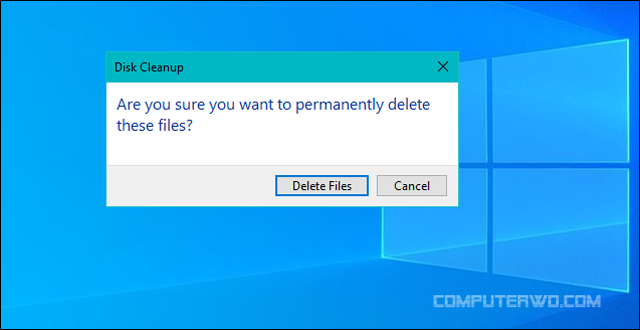
بعد ذلك ستنبثق لك نافذة أخرى تظهر لك تقدم حذف الصور المصغرة، بعد إتمام عملية الحذف قم بإعادة تشغيل الجهاز الخاص بك، ثم بعد ذلك قم بمراجعة أحد المستندات الخاصة بك لمعرفة ما إذا تم إصلاح المشكلة أم لا، إذا لم يتم حل المشكلة فهذا يعني أنه هناك مشكلة في الملف نفسه، ولكي تتأكد من ذلك قم بمقارنة الملف مع الصور المصغرة الجديدة التي أنشأها الويندوز، فإذا كانت متطابقة فهذا يعني أن المشكلة في الملف الموجود بداخل المستند.
كيفية تعطيل الصور المصغرة تماماً
بالتناوب إذا وجدت أن الصور المصعرة على ويندوز 10 لا تعمل بشكل صحيح، أو أصبحت مصدر إزعاج مستمر فيمكنك إيقاف تشغيلها تماماً، وذلك من خلال التوجه إلى قائمة Start، ثم قم بكتابة “File Explorer Options.” في شريط البحث، ثم قم بالنقر عليه كما هو موضح بالصورة أدناه.

في نافذة خيارات مستكشف الملفات قم بإختيار علامة التبويب “View” ثم بعد ذلك قم بالتوجه إلى قائمة الإعدادات المتقدمة “Advanced Settings” ثم بعد ذلك قم بتحديد المربع الخاص بإيقاف إنشاء الصور المصغرة واستخدام الأيقونات العامة “Always show icons, never thumbnails” ثم قم بالضغط على موافق.

بمجرد الإنتهاء من ذلك، فإن ويندوز سيقوم باستخدام الرموز القياسية للمستندات بدلاً من الصور المصغرة وبذلك يمكنك الإستمتاع بتحربة الحوسبة البسيطة.

